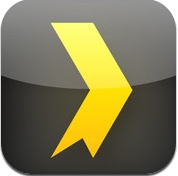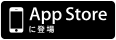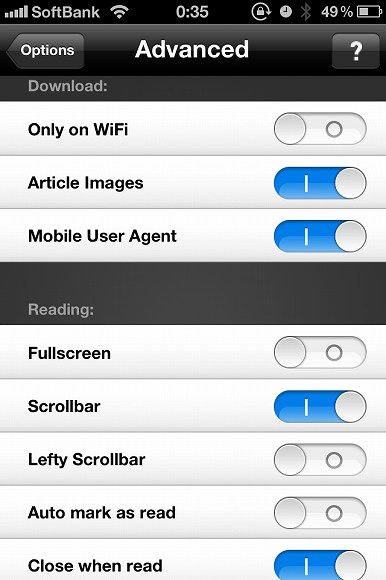オフライン環境をバラ色に変えるRead It Laterの使い方
2012/01/08
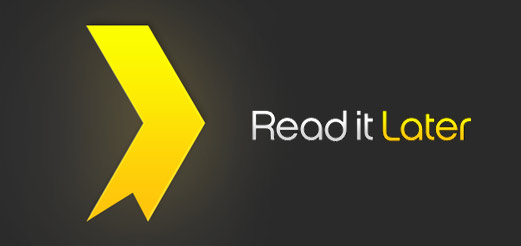
今さら感もありますが、「あとで読む」サービス、Read It Laterの効果的な使い方を考えてみました。
モバイルデータ通信をオフにしており、オフライン環境でiPhoneを使うことが多い私ですが、Read It Laterや、Instapaperといった「あとで読む」サービスを使うことは今までにありませんでした。
それは単に、今までが『あとで読まない』というネットの使い方だったから。
Wifi環境のときに必要な情報はその場で一気に読んでしまう。
外に出たら読まない、という潔い使い方(笑)でした。
それでは何故今Read It Laterなのか・・・。生活スタイルを少し変えてみようと思いまして。
朝はさーっと面白そうな記事を全部Read It Laterに放り込んで、電車の時間、職場での始業前の時間を有効活用しようかなと。
Read It LaterとInstapaperの比較もしましたが、Tap to Saveというリンク先を見ずともしてワンタップで放り込めるスーパー機能をもつRead It Laterをチョイス。
記事中の画像・動画も読み込んでキャッシュしてくれるPro版がおすすめ。
早速1日使ってみましたが、最高だ、これ。
使い方はこんな感じ。
朝、Wifi環境の自宅でiPhoneのSafariからGoogleリーダーを開く。(一覧表示にしていると見やすいです)
気になるタイトルをガンガンTap To Saveしていく。
タップした記事はあとでRead It Laterに放り込まれていきます。
※Tap to Saveを使うためにはSafariにRead It Laterのブックマークレットを設定しないといけません。
参考→SafariでRead It Laterへ登録できるようにブックマークレットを作成
Tap to Saveモードを起動するには、サファリのブックマークボタンを押して、Tap to Saveをタップするだけ。
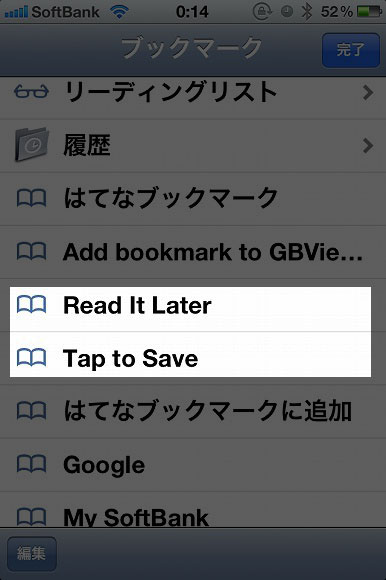
もし、じっくり選びたいというときには普通にRead It Laterのブックマークレットを使えばいいと思います。
あとで読みたい記事をRead It Laterに保存したら、Read It Laterアプリを起動。
先ほど選んだ記事がダウンロードされていきます。
これでオフラインで読めるようになりました。
Reading Listに一覧が出ています。
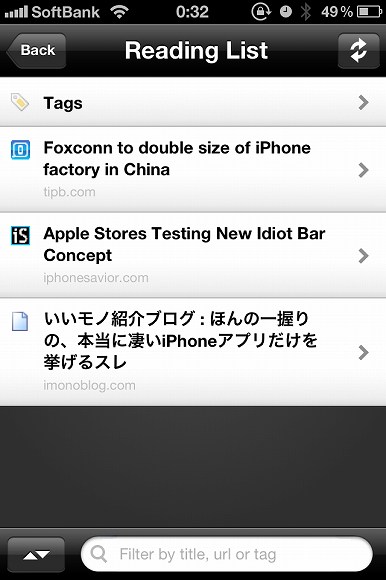
読み終わったものには左下のチェックマークをタップすると、リーディングリストからその記事が消えます。
で、オフライン環境で流し読みをしていくんですけど、気に入った記事があると、ツイッターでつぶやきたいな、Evernoteに保存したい、メールで送りたい、はてブしたいとか思うわけですよ。
当然オフラインだからそのときは共有できないんですけど、とにかくそういう記事はリーディングリストに残しておく。
それで、オンライン環境に入ったらその記事をRead It Laterから共有すればいいワケで。
(はてなブックマークだけは、リーディングリストから「Open in Safari」でサファリを起動、サファリのブックマークから「はてブのブックマークレット」を使用。参考→ ブックマークレットを使いましょう)
何回か試してみて、Read It Laterのおすすめの設定が分かりましたのでメモ。
Read It Laterのホーム画面で歯車のマーク、Optionsをタップすると設定をいじれます。
以下のように設定すると、きちんと写真、文字のレイアウトもキレイに保存されます。
(2chまとめなどのサイトはこうしないとレイアウトが崩れて見れませんでした。)
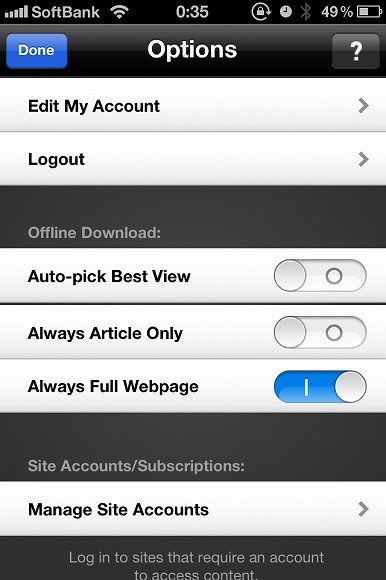
Optionsの画面でMore Optionsをタップ。
これで快適にオフラインで記事を消化できます。
また、Safariだけでなく、色々なアプリがRead It Laterとの連携を実装しています。
私は以下の3つのアプリとRead It Laterのコンピが最高だと思っています。
RSS Flash g ・・・Googleリーダーのアプリ。
2chまとめサイトリーダー ・・・2chまとめサイトのまとめアプリ。
はてブ Reader・・・はてなブックマークのアプリ。
Read It Laterにはもっと色々な使い方があると思います。おすすめの使い方がありましたら、是非教えてください!